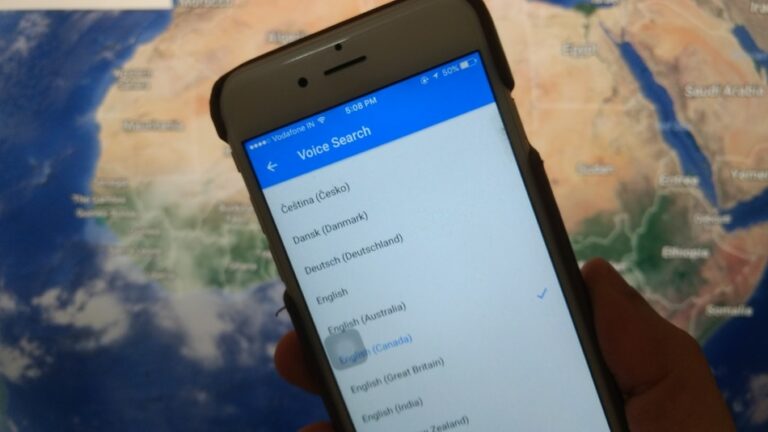Что делать? После остановки автоматического резервного копирования в облако iPhone: iCloud, iPad
Собственное облачное хранилище Apple надежно хранит миллионы ГБ данных по всему миру под названием iCloud. Теперь Apple предоставляет более продвинутые функции, связанные с облачным сервисом, для всех устройств Apple. Например, iCloud Drive представлен в последнем обновлении iOS 9 для iPhone, iPad и iPod Touch. Таким образом, мы можем управлять всеми типами файлов и папок внутри iDevice. Но многие пользователи сообщали, что автоматическое резервное копирование iPhone в облако не работает или остановлено. На самом деле это невозможно, но вы можете исправить/решить эту проблему со своей стороны с помощью простого руководства.
Для информации: Apple предоставляет 5 ГБ бесплатного хранилища, которое вы устанавливаете Apple ID на любом устройстве Apple. Мы можем создать больше Apple ID, но это бесполезно. Поэтому создайте только один Apple ID и используйте его на всех устройствах Apple для легкой синхронизации или доступа к данным на разных устройствах Apple. Но если вы хотите или используете другой идентификатор, тогда альтернативным вариантом будет семейный доступ.
Действия по устранению неполадок при автоматическом резервном копировании в облако iPhone не работают: также на iPad, iPod Touch
Самая распространенная причина, по которой автоматическое резервное копирование iPhone в облако остановлено
Бесплатные 5 ГБ могут быть заполнены данными (фотографии, почта, контакты, напоминания, заметки, данные сторонних приложений). В этом случае вы можете остановить или отключить автоматическое резервное копирование в облако или увеличить лимит хранилища одним касанием.
Для управления iCloud имеются отличные индивидуальные возможности отключения того, какие типы данных следует сохранять, а какие нет.
Откройте «Настройки» > «iCloud». Прокрутите вниз, чтобы вручную отключить резервное копирование почты, контактов, календаря, напоминаний и т. д.
Остановите все резервные копии сразу, выберите «Настройки» > «iCloud» > «Резервное копирование».
Удалите данные или освободите место на iCloud Drive.
Удалите уже сохраненные данные вручную. Для этого выберите «Настройки» > «iCloud» > «Хранилище» > «Управление хранилищем».
Приложение «Фотографии» должно выделять больше места по сравнению с другими приложениями и файлами. Чтобы удалить его, нажмите «Библиотека фотографий iCloud» > «Отключить и удалить».
В противном случае купите больше места при входе в Apple ID (Настройки > iCloud > Хранилище > Купить больше места).
Используйте действительный Apple ID
Сначала убедитесь, что ваш идентификатор Apple Apple ID в iCloud или Apple ID в магазине должен совпадать. Другой идентификатор может создавать соединение при автоматическом резервном копировании в облако. Вы можете оформить заказ в «Настройки» > «iCloud» или «iTunes App Store».
Напишите отзыв о исправленной ситуации, когда автоматическое резервное копирование iPhone в облако не работает или работает в фоновом режиме.